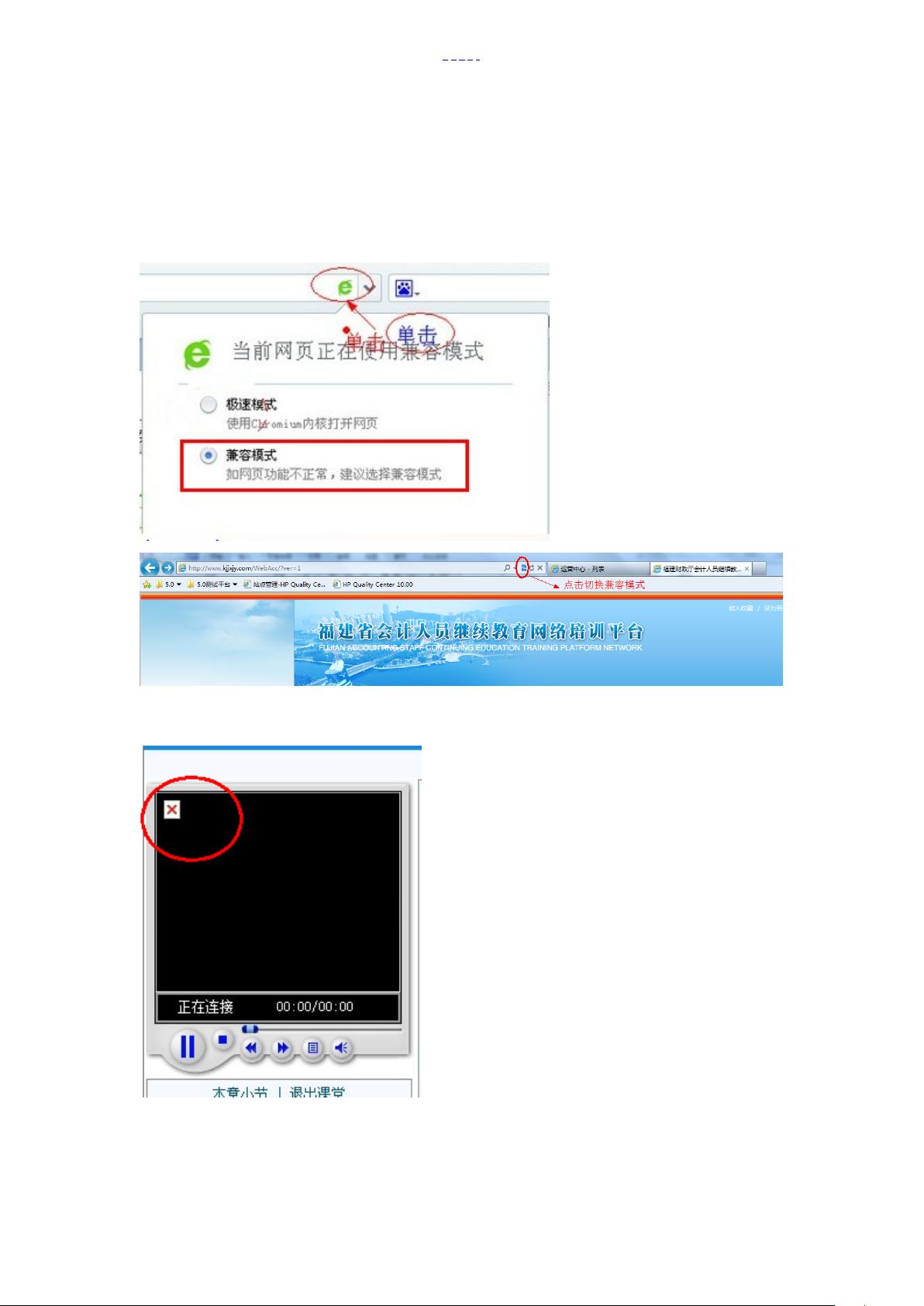常见视频无法播放问题解决方式.doc
2.虚拟产品一经售出概不退款(资源遇到问题,请及时私信上传者)
文档中的内容主要涉及了在计算机使用过程中遇到的多种视频播放问题及其解决办法,这些问题主要集中在浏览器兼容性、视频播放器的故障、系统设置以及网络配置等方面。以下是对这些问题的详细解释和解决步骤: 1. **浏览器兼容问题**:在使用IE9及以上版本或360安全浏览器6.0及更高版本时,可能会遇到选课和播放视频的问题。此时,需要将浏览器设置为兼容性模式。具体操作是,在浏览器的工具栏中选择“Internet选项”,在“安全”选项卡中选择“受信任站点”,并将学习平台的URL添加为可信任站点。同时,需在“自定义级别”中启用ActiveX控件和插件。 2. **视频页面显示红叉**:如果页面左上角出现红叉,首先检查是否有安装控件的提示,按照提示进行安装。如果没有提示,需要在“受信任站点”中添加学习平台的URL,并在“自定义级别”中启用ActiveX控件和插件。如果仍然无效,可能需要升级或重装播放器。 3. **视频无图像显示**:若只有讲义页面能正常显示,可能是播放器的问题。对于Win7系统,可以尝试卸载再重新安装Windows Media Player 12;对于XP系统,可以通过升级或重装Windows Media Player来解决问题。 4. **“正在连接、准备就绪”**:如果视频一直显示“正在连接、准备就绪”,并且出现remoteclip字样,可能是播放器的网络设置或文件损坏。可以尝试在“运行”中输入`regsvr32 wmnetmgr.dll`命令修复。如果问题依然存在,可能是网络端口限制,需要咨询网管开启TCP协议下的80、801、1755和554端口。 5. **“无法弹出窗口”**:当点击“进入考试”按钮出现“无法弹出窗口!错误信息为:拒绝访问”时,需要将学习平台设置为可信任站点,并在浏览器的安全设置中将“使用弹出窗口阻止程序”设为“禁用”。 6. **学习不计时问题**:这通常与浏览器类型有关。在家庭电脑上,避免使用谷歌、火狐或360极速浏览器,改用IE或其他兼容的浏览器。如果是单位电脑,同样需要更换浏览器,并询问网管是否有限制端口,确保80、801等相关端口是开放的。 7. **登录问题**:未在文档中具体描述,但一般登录问题可能涉及用户名、密码错误,或浏览器缓存问题。建议检查账户信息,清理浏览器缓存,或尝试不同的浏览器登录。 8. **XP系统安装Windows Media Player**:如果提示“此版本的windows media技术与本版本的windows不兼容”,可以尝试通过360软件管家升级或重装。 9. **WMP11安装验证问题**:如果提示需要验证系统是否为盗版,导致播放器无法正常安装,可以尝试寻找不受此限制的安装源或更新操作系统到支持的版本。 以上就是文档中提到的各种问题的详细解析和解决步骤,针对不同情况,用户可以根据指南进行操作以解决视频播放问题。如果按照上述步骤操作后问题仍未解决,可能需要寻求专业的技术支持。

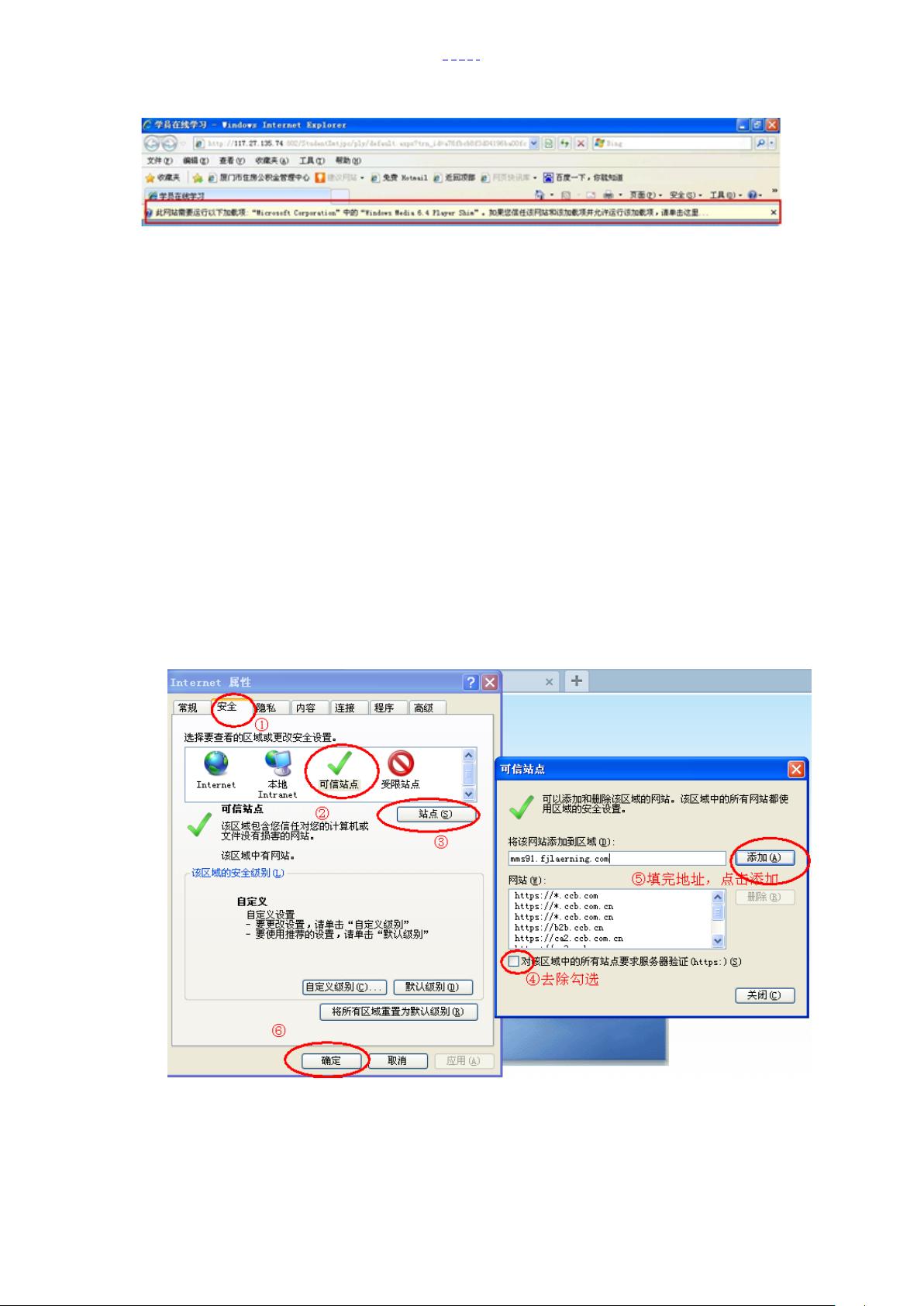
剩余10页未读,继续阅读

- 粉丝: 1
- 资源: 5万+




 我的内容管理
展开
我的内容管理
展开
 我的资源
快来上传第一个资源
我的资源
快来上传第一个资源
 我的收益 登录查看自己的收益
我的收益 登录查看自己的收益 我的积分
登录查看自己的积分
我的积分
登录查看自己的积分
 我的C币
登录后查看C币余额
我的C币
登录后查看C币余额
 我的收藏
我的收藏  我的下载
我的下载  下载帮助
下载帮助

 前往需求广场,查看用户热搜
前往需求广场,查看用户热搜最新资源


 信息提交成功
信息提交成功